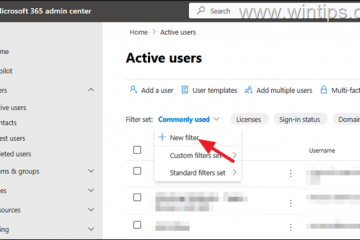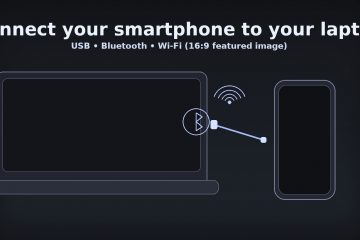Mit Google Colab können Sie Python-Notebooks im Browser ohne Einrichtung, mit kostenlosen GPUs auf der Einstiegsebene und einfacher Freigabe ausführen. Wenn Sie mit Notebooks, Sitzungslimits oder dem Einbringen Ihrer eigenen Daten noch nicht vertraut sind, bietet Ihnen diese Anleitung eine saubere, wiederholbare Einrichtung, die sowohl mit dem Free-als auch mit dem Pro-Plan funktioniert.
Bevor Sie beginnen
Ein Google-Konto, das Sie für den Drive-Speicher verwenden können. Ein aktueller Chromium-basierter Browser oder Safari. Stabiles Internet; Colab läuft auf Remote-VMs, die die Verbindung trennen können, wenn sie inaktiv sind. Optional: ein kleiner Datensatz in Drive (CSV/Parquet/images) zum Üben. Optional: Budget für Pro/Pro+, wenn Sie schnellere GPUs, längere Sitzungen und Rechenleistung mit höherer Priorität wünschen.
1) Erstellen Sie Ihr erstes Notizbuch
Gehen Sie zu Colab und klicken Sie auf „Neues Notizbuch“. Sie sehen eine Codezelle und eine Textzelle (Markdown). Klicken Sie auf die Codezelle und drücken Sie Umschalt+Eingabetaste, um den Code auszuführen. Fügen Sie eine Textzelle für Notizen mit Strg+M und dann B hinzu (Mac: Befehlstaste+M und dann B).
2) Wählen Sie Ihre Hardware (CPU, GPU oder TPU)
Runtime öffnen → Laufzeittyp ändern und wählen Sie Hardwarebeschleuniger: Keine (CPU), GPU oder TPU. Kostenlose Benutzer erhalten eine variable Verfügbarkeit; Pro-Stufen bieten eine höhere Priorität. Nach dem Wechsel wird die Umgebung neu gestartet.

Profitipp: Wenn Sie CUDA benötigen, überprüfen Sie es direkt nach der Auswahl der GPU mit !nvidia-smi. Verwenden Sie für TPU TensorFlow oder JAX-Builds, die es unterstützen.
3) Zellen und Ausführung verstehen
Jedes Notebook ist eine lineare Liste von Zellen. Codezellen laufen von oben nach unten und haben denselben Python-Kernelstatus. Verwenden Sie Umschalt+Eingabetaste, um eine Zelle zu starten und zu verschieben, oder klicken Sie auf das Wiedergabesymbol. Starten Sie die Laufzeit jederzeit über „Laufzeit → Sitzung neu starten“, um Speicher und Variablen zu löschen.
4) Installieren Sie die benötigten Pakete
Colab wird mit vielen Bibliotheken geliefert, aber Sie können pro Sitzung weitere hinzufügen. Verwenden Sie ein führendes Ausrufezeichen, um Shell-Befehle aus Zellen aufzurufen:
!pip install polars scikit-learn plotly !apt-get-qq update && apt-get-qq install-y libspatialindex-dev
Hinweis: Installiert live in der temporären VM und verschwindet, wenn die Sitzung endet. Speichern Sie Ihre requirements.txt in Drive und installieren Sie sie oben im Notebook erneut, um reproduzierbare Läufe zu gewährleisten.
5) Speichern Sie Ihre Arbeit zuverlässig
Colab speichert Notebooks automatisch auf Ihrem Drive. Verwenden Sie „Datei“ → „Kopie in Drive speichern“, um sie zu duplizieren, oder „Datei“ → „Kopie auf GitHub speichern“, um sie in einem Repository zu sichern. Exportieren Sie mit „Datei“ → „Herunterladen“, um „.ipynb“, „.py“ oder „.html“ zu erhalten.
Warum Sie es verwenden: Sie behalten eine saubere, versionierte Kopie und vermeiden den Verlust von Code, wenn Sitzungen wiederverwendet werden.
6) Bringen Sie Ihre Daten ein
Sie können Dateien hochladen, Google Drive bereitstellen oder aus dem Internet abrufen. Führen Sie für Drive Folgendes aus:
from google.colab import drive drive.mount(‘/content/drive’) # Gewährt Zugriff auf Ihre Drive-Import-Pandas als pd df=pd.read_csv(‘/content/drive/MyDrive/data/sample.csv’) df.head()
Profitipp: Behalten Sie einen data/ Ordner unter MyDrive/
7) Projektdateien organisiert halten
Erstellen Sie ein minimales Ordnerlayout in Drive: data/, notebooks/, models/, outputs/. Speichern Sie Modelle und Artefakte explizit auf Drive, damit sie nach dem Herunterfahren der VM bestehen bleiben.
8) Beobachten Sie RAM, Festplatte und Zeit
Klicken Sie auf die RAM-/Festplattenanzeige, um die Ressourcen anzuzeigen. Sitzungen im kostenlosen Kontingent sind zeitlich begrenzt und können bei Inaktivität oder eingeschränkten Ressourcen unterbrochen werden. Pro-Stufen verlängern die Laufzeit und verbessern die Stabilität, aber lang laufende Jobs sollten die Ausgaben immer noch häufig auf Drive überprüfen.
9) Teilen und zusammenarbeiten
Verwenden Sie die Schaltfläche „Teilen“, um Betrachter, Kommentatoren oder Redakteure hinzuzufügen. Kommentare funktionieren wie Dokumente. Für eine sicherere Zusammenarbeit erstellen Sie für jeden Teamkollegen eine „Ausführungskopie“, um zu vermeiden, dass der Status des anderen beeinträchtigt wird.
10) Verwenden Sie Formulare und Parameter
Verwandeln Sie Zellen in Mini-UIs mit Formularfeldern. Fügen Sie über einer Variablen eine Zeile wie #@param {type:”slider”, min:1, max:128, step:1} hinzu, um ein Steuerelement anzuzeigen. Dies hilft technisch nicht versierten Teammitgliedern, Eingaben zu ändern, ohne den Code zu berühren.
11) Mit Git und Datensätzen verbinden
Sie können Repos mit !git clone klonen, Aktualisierungen mit !git pull abrufen und mit einem persönlichen Zugriffstoken zurückschieben. Laden Sie öffentliche Datensätze mit !wget-oder Python-Anfragen herunter. Schreiben Sie die endgültige Kopie immer in Drive, nicht nur in die VM.
12) Ergebnisse sauber exportieren
Speichern Sie wichtige Ausgaben: Diagramme als PNG, Tabellen in CSV/Parquet, trainierte Modelle in Drive. Exportieren Sie dann Ihr Notizbuch als .ipynb zur späteren Bearbeitung und als .html-Snapshot zum Teilen.
13) Beheben Sie häufig auftretende Probleme
„Sitzung stürzte“ nach der Installation oder intensivem Training ab: Starten Sie die Laufzeit neu, ordnen Sie die Installationen nach oben und prüfen Sie die Ausgaben auf Drive. Keine GPU erhalten: Wechseln Sie vorübergehend zu „Keine“, versuchen Sie es später noch einmal oder führen Sie ein Upgrade auf eine kostenpflichtige Stufe durch, um eine höhere Priorität zu erhalten. Dateien verschwinden nach erneuter Verbindung: Alles außerhalb von Drive ist vergänglich. Schreiben Sie immer an /content/drive/…. Langsame Installation bei jedem Lauf: Räder in Drive zwischenspeichern und von dort aus installieren, oder eine Setup-Zelle erstellen, die alles auf einmal installiert.
Tipps
Profi-Tipp: Verwenden Sie %pip und %conda Magic, sofern verfügbar, um die Installationen an den Kernel zu binden. Profi-Tipp: Für die Reproduzierbarkeit Pin-Versionen: pandas==2.2.3. Sicherheit: Führen Sie nur Notebooks aus, denen Sie vertrauen. Codezellen können Shell-Befehle ausführen. Geschwindigkeit: Verlagern Sie die umfangreiche Vorverarbeitung auf GPU/TPU oder vektorisieren Sie mit NumPy/Polars, um Python-Schleifen zu reduzieren. Organisation: Benennen Sie Notizbücher wie „JJJJ-MM-TT_topic.ipynb“, damit Drive sie automatisch sortiert.
FAQs
Ist Colab wirklich kostenlos? Ja, die kostenlose Stufe umfasst CPU und opportunistischen Zugriff auf GPUs/TPUs mit kürzeren Sitzungen. Bezahlte Stufen priorisieren schnellere Hardware und längere Laufzeiten.
Wie lange dauern Sitzungen? Das variiert je nach Stufe und Aktivität. Erwarten Sie automatische Verbindungsabbrüche nach Leerlaufzeiten oder sehr langen Laufzeiten. Checkpoint to Drive häufig.
Kann ich R oder andere Sprachen verwenden? Python ist erstklassig. Sie können Systemtools über ! aufrufen, und einige Community-Kernel unterstützen R, aber die Unterstützung konzentriert sich hauptsächlich auf Python.
Kann ich Jobs im Hintergrund ausführen? Keine dauerhaften Hintergrundjobs; Die VM pausiert, wenn die Sitzung endet. Verwenden Sie Drive, um Ausgaben zu speichern und erwägen Sie die Verlagerung von Produktions-Workloads auf einen verwalteten Dienst, wenn Sie Colab überwachsen.
Was ist der Unterschied zwischen GPU und TPU? GPUs sind Allzweckbeschleuniger, die sich hervorragend für PyTorch und TensorFlow eignen. TPUs zielen auf TensorFlow/JAX mit enormem Matrix-Mathe-Durchsatz für bestimmte Modelle ab.
Zusammenfassung
Erstellen Sie ein neues Notebook und lernen Sie die Grundlagen von Zellen. Wählen Sie unter Laufzeit CPU/GPU/TPU. Installieren Sie oben die erforderlichen Pakete. Mounten Sie Drive und laden Sie Ihre Datensätze. Organisieren Sie Ausgaben in Drive-Ordnern. RAM/Festplatte überwachen; Bei Bedarf neu starten. Teilen Sie sicher und verwenden Sie Formulare für Parameter. Exportieren Sie nach .ipynb, .py und .html zur Wiederverwendung und Weitergabe.
Fazit
Starten Sie im Browser, wählen Sie den richtigen Beschleuniger aus, mounten Sie Drive und pinnen Sie Ihre Paketversionen an. Mit dieser Basis können Sie Modelle trainieren, Daten analysieren und Ergebnisse teilen, ohne dass eine lokale Einrichtung erforderlich ist. Erwarten Sie gelegentliche Neustarts; Ihr Arbeitsablauf bleibt sicher, wenn Sie Daten und Artefakte konsequent in Drive schreiben. Wenn Sie eine stabilere Rechenleistung oder erweiterte GPUs benötigen, upgraden Sie auf eine kostenpflichtige Stufe oder migrieren Sie ausgereifte Workloads zu einem dedizierten Dienst.